Электронные заметки — не только для забывчивых
Любой пользователь регулярно сталкивается с необходимостью сохранения разнообразной информации. Зачастую такая информация представляет собой не объемные материалы, а небольшой текст или изображение с какими-то важными данными. Например, это могут быть заметки, сделанные в ходе совещания или изучения важного документа, фрагмент вебстраницы с полезной информацией, телефонный номер, по которому нужно будет пару раз позвонить, адрес страницы в Интернете, которую хотелось бы посетить, и т.п.
Многие пользователи сохраняют подобные текстовые заметки в текстовых файлах, графику сбрасывают в папку «Мои рисунки», а некоторые данные и вовсе записывают на клочках бумаги. Однако это не лучшее решение, поскольку при накоплении материалов найти чтото нужное становится всё сложнее. Гораздо удобнее для таких случаев держать под рукой электронную записную книжку, которая позволит быстро сохранять необходимую информацию и обеспечит оперативный доступ к интересующим данным. Теоретически в качестве электронной записной книжки могут служить самые разные решения — от обычных «липких листочков» на рабочем столе до тяжеловесных PIM (персональных информационных менеджеров). Правда, стикеры хороши только для ведения очень коротких текстовых заметок и напоминаний, а PIM, наоборот, отличаются весьма широкой функциональностью и больше подходят для планирования и управления задачами и контактами, но не особенно удобны для ведения заметок. Более предпочтительным вариантом является менеджер заметок, который может представлять собой программное решение либо сервис. Несколько таких приложений и сервисов мы и рассмотрим в данной статье.
Программы для ведения заметок
На рынке предлагается немало интересных программ для ведения заметок. Наиболее солидным, функциональным, но, увы, слишком дорогим для большинства пользователей решением является приложение Microsoft OneNote. Поэтому мы отдадим предпочтение более приемлемым по цене либо даже вообще бесплатным утилитам: Aml Pages, CintaNotes и Flashnote.
Наиболее функциональной из них является программа Aml Pages (см. таблицу). Она представляет собой электронную записную книжку, которая позволяет быстро сохранять заметки самых разных типов (текстовые записки, картинки, фрагменты вебстраниц, URL и т.д.), а главное — без лишних усилий разбираться в накопленной информации. Утилиты CintaNotes и Flashnote умеют работать только с текстовой информацией, зато они компактны, просты в применении и требуют минимума усилий на сохранение данных и получение доступа к ним, а потому вполне могут удовлетворить запросы ряда пользователей.
Aml Pages 9.32
Разработчик: G&G Software
Сайт программы: http://www.amlpages.com/
Размер дистрибутива: 5,24 Мбайт
Работа под управлением: Windows 95\98\Me\NT\2000\XP\Vista\7
Цена: персональная лицензия — 350 руб.; бизнес-лицензия — 1800 руб.
Aml Pages — древовидная электронная записная книжка, позволяющая хранить разнообразную информацию: тексты, фрагменты вебстраниц, изображения и пр. Решение отличается впечатляющей функциональностью, которая может быть расширена за счет плагинов (с помощью плагинов несложно научить программу проверять орфографию, синхронизировать документы через Интернет и многое другое). Утилита имеет обычную и портабельную версию (5,7 Мбайт), последняя не требует установки и работает со сменного носителя (флэшки, съемного жесткого диска и т.п.).
Заметка в Aml Pages — это полноценный аналог документа, то есть она может содержать текст (включая форматированный и HTML-текст — рис. 1), рисунки (в том числе скриншоты экрана), код вебстраниц и др. Хранение заметок организовано в древовидной структуре с возможностью перемещения отдельных элементов (заметок и даже целых фрагментов дерева). Создавать заметки можно разными способами — быстрее всего перетаскивать выделенные фрагменты текста непосредственно на панель Aml Assist. Это приводит к созданию новой заметки с соответствующим фрагментом в формате, выбранном пользователем в процессе данной операции. Кроме того, можно перетаскивать выделенные фрагменты непосредственно в открытую заметку либо копировать в буфер и вставлять обычным образом. Для лучшей ориентации отдельные узлы дерева либо указанные заметки могут выделяться цветами; заметкам также разрешается назначать категории.
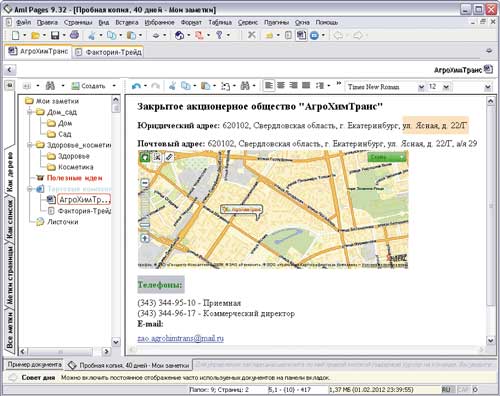
Рис. 1. Использование в заметке Aml Pages
различных вариантов форматирования
В программе реализован мощный механизм поиска — возможен быстрый поиск по заголовкам узлов дерева и полный поиск с указанием множества параметров: ключевых слов, области поиска, точности сравнения, даты создания и изменения и т.д. Кроме того, имеется функционал для проведения «приблизительного» поиска (когда пользователь точно не помнит ключевых слов), реализованный через фильтры (рис. 2).
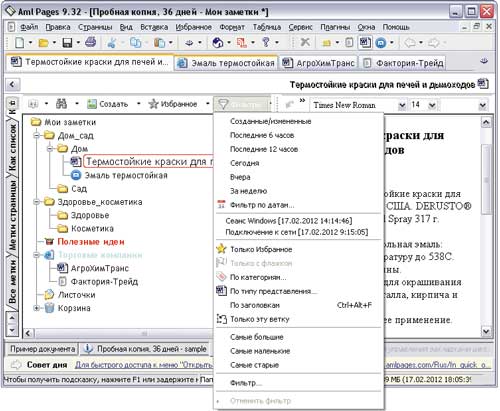
Рис. 2. Настройка доступа к данным Aml Pages с применением фильтров
Предусмотрен инструментарий для синхронизации заметок между несколькими ПК через Интернет, правда требуется установка плагина Aml2Dropbox (http://www.amlpages.com/Source/Aml2Dropbox.zip). Возможна работа с несколькими базами данных заметок (базы открываются на разных вкладках) и защита документов паролем.
CintaNotes 1.5.4
Разработчик: Cinta Software
Сайт программы: http://cintanotes.com/
Размер дистрибутива: 1,27 Мбайт
Работа под управлением: Windows XP/2003/Vista/7
Цена: бесплатно
CintaNotes — простая и удобная записная книжка с поддержкой тэгов. Программа имеет портативную версию (752 Кбайт), которую можно установить на флэшку, что обеспечит доступ к персональной базе заметок с любого компьютера.
Заметки в CintaNotes хранятся в линейной форме, однако они могут снабжаться тэгами (здесь они зовутся метками), что упрощает ориентацию (рис. 3). Для ускорения ввода тэгов предусмотрено автоматическое отображение выпадающего списка доступных тэгов сразу после ввода первых символов имени. Допускается присвоение записи нескольких тэгов. Создание заметок осуществляется, по сути, одним кликом мыши — достаточно выделить текст и нажать комбинацию клавиш Ctrl+F12. Существует и другой способ — прямая вставка из буфера обмена. В сохраняемой с вебстраницы заметке автоматически запоминаются заголовок страницы и ее URL — это упрощает последующий доступ к информации.
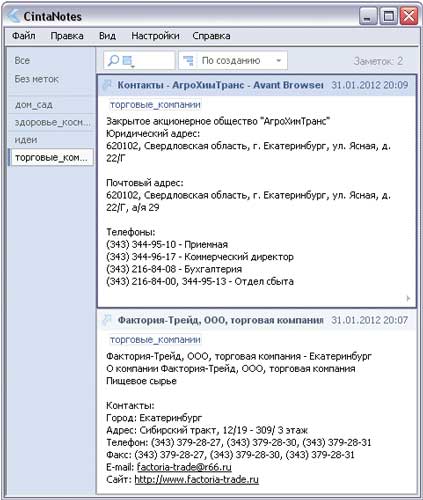
Рис. 3. Структурирование заметок в CintaNotes
с использованием тэгов
Найти нужную заметку не составляет труда: достаточно в строке поиска начать ввод имени тэга или ключевого слова и по мере набора в списке будут отображаться только те записи из базы, в которых встречается вводимая комбинация символов. При необходимости несложно сузить диапазон поиска, ограничив его только заголовками, только текстом заметок и т.д. Даже если информация по общей тематике окажется в различных заметках, это не усложнит работу с данными, тем более что в программе предусмотрена возможность слияния выделенных заметок. Синхронизация заметок между несколькими ПК поддерживается с помощью бесплатных онлайн-сервисов, таких как DropBox (https://www.dropbox.com/).
Flashnote 4.3
Разработчик: Softvoile
Сайт программы: http://softvoile.com/flashnote/
Размер дистрибутива: 2,19 Мбайт
Работа под управлением: Windows 2000/XP/2003/Vista/7
Цена: бесплатно
Flashnote — удобный древовидный менеджер текстовых заметок. Программа имеет обычную и портативную версии (3 Мбайт) — последняя может работать с USB-диска или любой папки без установки.
Заметки в Flashnote хранятся в виде дерева (рис. 4) и легко могут перетаскиваться по списку из папки в папку. Создание новой заметки осуществляется в три этапа: нужно скопировать текст в буфер обмена, нажать комбинацию клавиш Win+Alt+S (для переключения в окно программы) и создать новую заметку. В итоге скопированный в буфер текст автоматически вставится в созданную заметку.

Рис. 4. Хранение заметок в Flashnote в виде дерева
Для поиска нужной заметки достаточно ввести ключевое слово — заметки, подходящие по запросу, просматриваются последовательно. Синхронизация заметок между ПК также не вызывает сложностей: можно синхронизировать заметки при помощи Dropbox, через локальную папку на жестком диске или общую сетевую папку в локальной сети. Кроме того, стоит отметить наличие поддержки нескольких баз данных, что позволяет хранить разные типы заметок изолированно (скажем, заметки, связанные с работой, — в одной базе, а личные — в другой).
Сервисы для ведения заметок
Сервисов, предназначенных для хранения заметок, в Сети представлено не очень много. Мы остановимся на трех наиболее популярных: Evernote (http://www.evernote.com/), Springpad (http://springpadit.com/) и Simplenote (http://simplenoteapp.com/). Все три сервиса поддерживают работу с ПК и разнообразными мобильными устройствами, что очень удобно, поскольку можно сохранять информацию с одного устройства и получать к ней доступ с другого.
Сервисы Evernote и Springpad позволяют создавать заметки самых разных типов (включая сохранение изображений и аудиоматериалов), к которым при необходимости можно прикреплять файлы, и обеспечивают возможность удобной организации заметок по блокнотам. При этом сервис Evernote особенно интересен такой функцией, как оптическое распознавание текста (включая рукописный), а сервис Springpad привлекает уровнем реализации социальных функций, благодаря чему упрощается обмен заметками с другими людьми. Возможности сервиса SimpleNote скромнее и ограничиваются поддержкой текстовых заметок. Однако этот сервис тоже имеет немало поклонников, которые отдают ему предпочтение перед более именитыми конкурентами за необычайную шустрость, простоту работы с заметками и минимализм.
В техническом плане применение сервисов никаких трудностей не вызывает. Вначале на соответствующем ресурсе нужно завести свой аккаунт. Затем, если предполагается работа через клиентскую программу, требуется скачать программуклиент и установить ее на соответствующем устройстве (для каждого типа устройств используется свой клиент — для ПК один, для Android-устройства — другой и т.д.). В случае работы через вебинтерфейс ничего скачивать не нужно, поскольку управление заметками осуществляется непосредственно в интернет-браузере.
Evernote
Evernote — сервис для сохранения, синхронизации и поиска заметок. Он позволяет запоминать разнообразную информацию при работе на компьютерах под управлением Mac и Windows, а также на широком спектре портативных устройств (поддерживаются мобильные платформы iOS, Android, Blackberry, Windows Phone 7, Web OS). Работа осуществляется через вебинтерфейс либо из программыклиента. Предоставляемые данным сервисом возможности зависят от выбранного тарифа. В случае бесплатного тарифа Free пользователям разрешается загружать в месяц не более 60 Мбайт, при этом максимальный «вес» заметки (с учетом прикрепленных файлов) составляет 25 Мбайт. При выборе коммерческого тарифа Premium (45 долл. в год) максимальный объем загружаемых в месяц данных может достигать 1 Гбайт, а «вес» заметки ограничен 50 Мбайт. У коммерческого тарифа имеются и другие плюсы — самый главный из них заключается в возможности совместного редактирования заметок несколькими пользователями, что превращает Evernote в мощное средство для совместной работы над проектами. Стоит также отметить поддержку офлайн-блокнотов (доступно для iOS и Android), возможность поиска в изображениях внутри PDF-документов и более оперативную обработку изображений с печатным и рукописным текстом при распознавании.
Заметки в Evernote размещаются в блокнотах, организованных в линейную структуру, и их без проблем можно перетаскивать из блокнота в блокнот, а при необходимости и объединять. Для удобства последующего поиска заметки могут снабжаться метками (в том числе вложенными). Блокноты бывают онлайновыми и офлайновыми (не синхронизируются с сервером, что актуально для блокнотов с приватной информацией), а также личными и открытыми для совместного доступа с другими (всеми или избранными) пользователями. Вносить заметки в блокнот можно разными способами, определяемыми устройством, с которого создаются заметки (рис. 5). При работе на стационарном компьютере самым быстрым способом является отправка выделенных фрагментов через вебклиппер. Подобные вебклипперы в настоящий момент разработаны только для браузеров IE, Safari, Firefox и Google Chrome (дополнения для браузеров Firefox и Google Chrome требуется устанавливать вручную). При создании заметок через вебклиппер пользователю необходимо выделить нужные фрагменты страницы, щелкнуть на кнопке Evernote и выбрать блокнот, в который она будет сохранена. Через вебклиппер также реализован очень быстрый способ сохранения в блокноте вебстраниц и их URL-адресов. Кроме того, очень быстро можно копировать графические изображения с вебстраниц (путем их перетаскивания в Evernote-блокнот) и скриншоты экрана (по горячим клавишам). Имеются и другие способы отправки заметок в блокнот — по электронной почте, с сервиса Twitter и др.
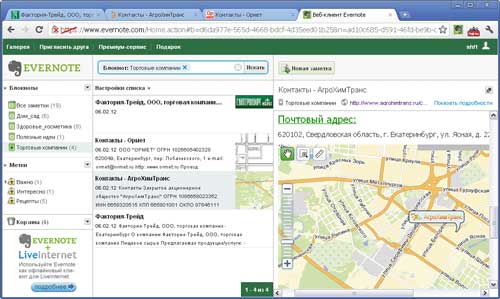
Рис. 5. Ведение заметок Evernote по ходу серфинга через веб-интерфейс
в Google Chrome
Впечатляют и возможности быстрого доступа к нужным заметкам — путем сортировки либо поиска, который проводится по ключевым словам и может быть использован даже для поиска информации в печатном и рукописном тексте в изображениях, а также в PDF-документах со сканированным текстом (последнее только для тарифа Premium). Это существенно расширяет возможности и позволяет, например, сохранять сделанные телефоном снимки с любой полезной информацией (снимки визитных карточек с контактной информацией, снимки записей, сделанных маркером на доске в ходе совещания, и пр.) с поддержкой поиска данных в соответствующих документах (например, поиск по визитным карточкам — рис. 6).
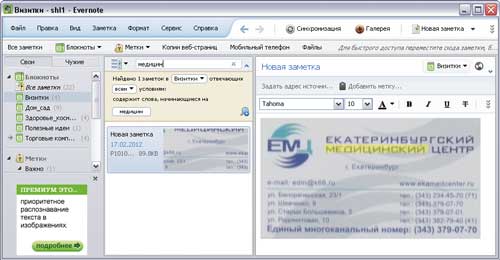
Рис. 6. Результат поиска текста
в отсканированных документах Evernote в Windows-клиенте
Возможно проведение поиска с учетом фильтров — типа содержимого, источника получения заметки, даты и др. Что касается синхронизации, то она производится клиентами автоматически (через указанное количество минут) либо по запросу.
Springpad
Springpad — вебсервис для создания и управления разноплановыми заметками; позиционируется в качестве наиболее известной альтернативы Evernote и отличается более высокой скоростью работы и расширенной социальной поддержкой. С его помощью несложно делать заметки по ходу работы на стационарном компьютере (только через вебинтерфейс, поскольку клиентских программ для Windows и Mac OS разработчики пока не предлагают), а также на мобильных устройствах (Android-устройствах, iPhone и iPad) через клиентские программы. Доступ к сервису полностью бесплатен, объем загружаемых на серверы данных разработчиком не ограничивается, однако максимальный «вес» заметки (с учетом прикрепленных файлов) составляет 5 Мбайт.
Заметки в Springpad хранятся в «приколотых» к электронной доске блокнотах (рис. 7) и могут перемещаться/копироваться из блокнота в блокнот. Содержимое всех блокнотов складируется в общую «коробку» под названием All My Stuff, через которую несложно получить доступ ко всем сохраненным записям, отображающимся в виде хронологической ленты. В целях упрощения ориентации каждой заметке могут назначаться тэги (для ускорения ввода тэгов предусмотрено открытие всплывающего списка с тэгами на первую букву, введенную в поле тэга), приоритеты, рейтинги и т.д. Заметки в Springpad (в отличие от Evernote) могут быть самых разных типов — это обычные заметки, задачи, события, списки покупок, рецепты, книги, фильмы и др.; набор полей у разнотипных заметок, естественно, разный. К каждой записи разрешается прикрепить комментарий, ссылку, изображение (рис. 8), видеоролик или файл и при необходимости поставить напоминание. Заметки могут помечаться флажками и быть приватными или публичными; записями с публичным статусом можно делиться с другими пользователями множеством способов (отправив ссылку, через Twitter, Facebook и др.).
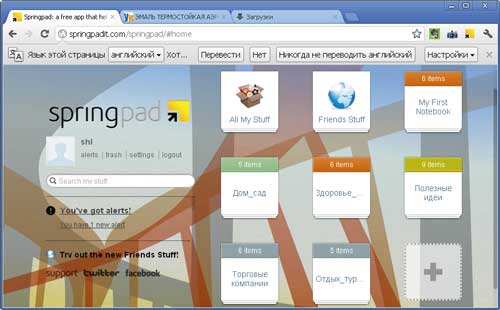
Рис. 7. Электронная доска с блокнотами Springpad
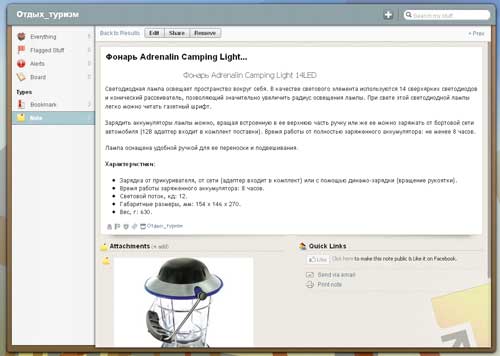
Рис. 8. Прикрепление изображения к заметке Springpad
Создавать заметки можно по-разному. Например, при работе через вебинтерфейс при серфинге в браузерах Chrome и Firefox быстрее всего вносятся заметки с помощью дополнения Springpad (его потребуется установить). В этом случае достаточно выделить на странице нужный фрагмент и воспользоваться соответствующей командой из контекстного меню. Установка такого дополнения обеспечит еще и быстрый доступ к блокнотам прямо из браузера. Существует и другой удобный способ сохранения вебфрагментов — с помощью вебклиппера (устанавливается вручную и поддерживается только для браузеров IE 8, Firefox, Safari и Chrome). Через вебклиппер выделенные фрагменты заносятся в блокноты щелчком по кнопке Spring It! (появляется на панели закладок после установки). С мобильных устройств данные также могут добавляться из встроенных мобильных приложений — таким образом, например, можно быстро добавить фото или сканированный штрихкод. Кроме того, заметки могут создаваться путем перетаскивания и с использованием горячих клавиш, копироваться из буфера обмена, отправляться в блокноты по электронной почте и пр.
Для быстрого получения доступа к нужным материалам несложно прибегнуть к сортировке с учетом указанных фильтров, открыть список записей, относящихся к конкретному тэгу или типу записи (например, «задача» или «рецепт»), посмотреть записи, помеченные флагом, либо воспользоваться встроенным поиском. Последний, к сожалению, обеспечивает поиск только в открытом блокноте — значит, для проведения поиска по всем документам потребуется переключение в раздел All My Stuff. Синхронизация заметок на устройствах с сервисом Springpad производится автоматически. Автономный доступ к заметкам пока реализован только для браузера Chrome (требуется дополнение), однако разработчики обещают в ближайшее время предоставить такую возможность и пользователям других браузеров. Стоит также отметить, что Springpad поддерживает работу со многими социальными сервисами — в частности Twitter (отправка оповещений и напоминаний), Google (синхронизация контактов и событий), Facebook (создание контактов на базе списка друзей в Facebook) и пр., что позволяет без труда обмениваться интересными материалами с другими пользователями.
Simplenote
SimpleNote — сервис для сохранения, синхронизации и поиска заметок. Обеспечивает быструю работу с текстовыми заметками на iOS-устройствах (iPhone, iPad, iPod touch), а также на ПК под управлением Windows и Mac OS — через вебинтерфейс либо клиентские приложения от сторонних разработчиков (например, ResophNotes в качестве клиента для Windows). Пользователям на выбор предлагается два тарифа — бесплатный Free и коммерческий Premium (19,99 долл. в год). Бесплатный тариф обеспечивает базовый уровень поддержки при отсутствии ограничений на объем закачиваемых данных и размер заметок. Платный тариф предоставляет ряд дополнительных возможностей: синхронизацию с сервисом Dropbox, создание заметок по электронной почте, редактирование заметок в виде списка (только в iOS-клиенте) и генерацию своей RSS-ленты заметок.
Заметки в SimpleNote имеют линейную структуру и размещаются последовательно друг за другом с автоматической сортировкой по алфавиту (рис. 9). Отдельным записям можно присваивать тэги (один или более), разрешается также «прикалывать» важные заметки булавкой, что обеспечивает их отображение всегда в верхней части списка (при работе через вебинтерфейс над рабочей заметкой). Создание здесь заметок требует от пользователя меньше усилий, чем в рассмотренных ранее сервисах, — в самом простом случае достаточно одним щелчком создать пустую заметку и перетащить в нее выделенную информацию.
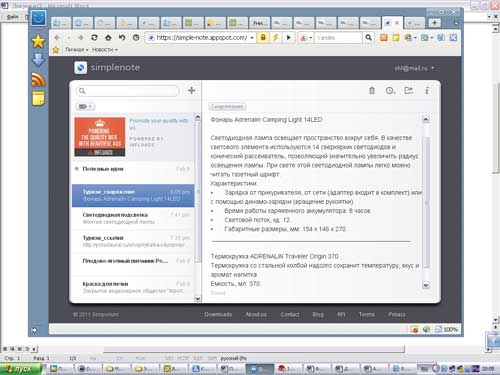
Рис. 9. Ведение заметок в блокноте SimpleNote через веб-интерфейс
Для быстрого получения доступа к интересующим данным можно прибегнуть к фильтрации записей по тэгам либо провести поиск по ключевым словам. С мобильных устройств работать с заметками можно и в офлайновом режиме. Синхронизация заметок производится автоматически через указанный в настройках промежуток времени и/или по требованию.
Заключение
Мы рассмотрели два различных варианта работы с заметками — с помощью специализированных утилит и через онлайновые сервисы заметок. Выбор наиболее предпочтительного из вариантов оставляем за пользователем, поскольку тут всё индивидуально и зависит от типа данных, с которыми приходится иметь дело, перечня устройств, которые предполагается использовать для работы с заметками, а также предпочитаемого варианта интерфейса.
В целом утилиты более привлекательны в плане скорости получения доступа к заметкам, а несомненный плюс сервисов в том, что они позволяют сохранять заметки практически на любом устройстве, имеющем доступ к Интернету, и обеспечивают мобильный доступ к сохраненным материалам. Если пользователя интересует только работа с текстовыми данными, то разумнее взять на вооружение одну из рассмотренных бесплатных утилит (CintaNotes или Flashnote) либо воспользоваться сервисом Simplenote. Почему? Всё просто — названные решения представляют самый быстрый и простой способ управления текстовыми заметками, при этом сервис SimpleNote еще и обеспечивает доступ к данным с мобильных устройств и любого оказавшегося под рукой компьютера.
Если необходимо сохранение разнотипной информации, то не обойтись без более солидных решений — например утилиты Aml Pages либо сервисов Evernote или Springpad. Утилита Aml Pages может заинтересовать пользователей, для которых важна широкая функциональность для работы с сохраненными материалами — мощный поиск, расширенное форматирование, подсветка и пр. Сервис Evernote идеален в качестве профессионального инструмента для хранения деловой информации, а сервис Springpad, на наш взгляд, больше подходит для хранения личной информации — то есть заметок «по интересам». Оба ресурса обеспечивают мобильный доступ к данным с самых разных устройств, однако требуют высокоскоростного соединения, поскольку довольно тяжеловесны в загрузке (особенно Evernote).








